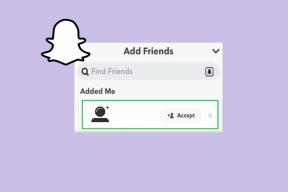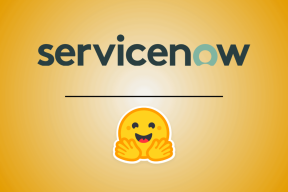Come cancellare la cache sul telefono Android (e perché è importante)
Varie / / November 28, 2021
Devi aver notato che c'è una certa sezione dello spazio di archiviazione del tuo telefono che è occupata da file di cache. Ogni app installata sul tuo dispositivo contribuisce al numero di file di cache. All'inizio potrebbe non sembrare molto, ma poiché il numero di app continua ad aumentare sul tuo dispositivo, questi file di cache iniziano a occupare una notevole quantità di memoria; la memoria che avrebbe potuto essere utilizzata per archiviare file personali come foto e video.
La buona notizia è che puoi reclamare questo spazio se lo desideri. Cancellare i file della cache per liberare spazio di archiviazione non è solo un'idea efficiente, ma diventa anche necessaria se il telefono è vecchio e ha esaurito lo spazio di archiviazione. In questo articolo, spiegheremo cosa sono i file di cache e se dovresti sbarazzartene o meno.

Contenuti
- Come cancellare la cache sul telefono Android (e perché è importante)
- Che cos'è la cache?
- Qual è la funzione dei file cache?
- Perché dovresti eliminare i file di cache?
- 4 modi per cancellare la cache sul telefono Android
- Metodo 1: Cancella tutti i file della cache
- Metodo 2: Elimina i file della cache per le singole app
- Metodo 3: svuota la cache utilizzando un'app di terze parti
- Metodo 4: cancellare la partizione della cache
Come cancellare la cache sul telefono Android (e perché è importante)
Che cos'è la cache?
La cache non è altro che alcuni file di dati temporanei. Come accennato in precedenza, ogni app che utilizzi genera alcuni file di cache. Questi file vengono utilizzati per salvare diversi tipi di informazioni e dati. Questi dati potrebbero essere sotto forma di immagini, file di testo, righe di codice e anche altri file multimediali. La natura dei dati archiviati in questi file varia da app a app. Sono anche specifici dell'app, il che significa che i file di cache di un'app sono inutili per l'altra. Questi file vengono creati automaticamente e archiviati in modo sicuro nello spazio di memoria riservato.
Qual è la funzione dei file cache?
Le app generano file di cache per ridurre i tempi di caricamento/avvio. Alcuni dati di base vengono salvati in modo che, una volta aperta, l'app possa visualizzare qualcosa rapidamente. Ad esempio, il tuo browser salva la sua home page come file di cache da caricare rapidamente quando viene aperto. Un gioco potrebbe salvare i dati di accesso in modo da non dover inserire le credenziali di accesso ogni volta e quindi risparmiare tempo. UN lettore musicale potrebbe salvare le tue playlist in modo che non debba aggiornare e ricaricare l'intero database dei brani al momento dell'apertura. In questo modo i file di cache hanno uno scopo importante per mitigare il tempo di attesa per l'utilizzo di un'app. Questi file di cache sono dinamici e continuano ad essere aggiornati. I vecchi file vengono sostituiti da nuovi file. I dati archiviati in questi file di cache cambiano con le modifiche nell'app o nelle impostazioni personali.
Perché dovresti eliminare i file di cache?
Normalmente, non è necessario eliminare manualmente i file della cache. Come accennato in precedenza, questi file di cache sono dinamici e vengono eliminati automaticamente dopo un po' di tempo. I nuovi file di cache vengono generati dall'app che ne prende il posto. Tuttavia, in determinate occasioni, diventa necessario cancellare i file della cache. Esaminiamo ora queste situazioni:
1. I file di cache vengono salvati dalle app per accelerare il loro tempo di caricamento. Tuttavia, a volte questi file di cache vengono danneggiati e interferiscono con il normale funzionamento dell'app. I file di cache danneggiati possono causare malfunzionamenti, ritardi o addirittura arresti anomali dell'app. Se qualche app non funziona correttamente, dovresti cancellare i suoi file di cache per correggere l'errore.
2. Questi file consumano anche una notevole quantità di spazio. Soprattutto i browser e le app di social media salvano molti dati come file di cache e questo occupa molta memoria. Per liberare spazio, è necessario cancellare di tanto in tanto i vecchi file della cache. Questa è, tuttavia, una soluzione temporanea poiché l'app genererebbe nuovi file di cache la prossima volta che apri l'app.
3. Alcune app salvano informazioni private e sensibili come le credenziali di accesso o la cronologia delle ricerche nei file di cache. Ciò rappresenta una minaccia per la sicurezza. Se qualcun altro riesce a mettere le mani su questi file di cache, la tua privacy è compromessa. Possono persino usare la tua identità per commettere illeciti e la colpa ricadrebbe su di te. Pertanto, un altro motivo per cancellare i file della cache su Android è evitare minacce alla sicurezza.
4. Infine, se trovi la tua app (ad esempio Instagram o browser) bloccata sullo stesso feed e non si aggiorna e carica i nuovi post, quindi la cancellazione dei file della cache costringerà l'app a ricaricarsi e a visualizzarli freschi contenuto.
4 modi per cancellare la cache sul telefono Android
Esistono diversi modi per cancellare la cache sui dispositivi Android. Puoi cancellare i file della cache per singole app o per tutte le app in una volta sola. Se non desideri eliminare questi file manualmente, puoi anche optare per un'app di terze parti per eseguire le tue offerte. In questa sezione, discuteremo in dettaglio i vari metodi e ti forniremo una guida passo passo per cancellare i file della cache.
Metodo 1: Cancella tutti i file della cache
Il sistema Android ti consente di eliminare i file della cache per tutte le app in una volta sola. Ciò non solo consente di risparmiare tempo e fatica, ma libera molto spazio istantaneamente. Nonostante sia facile e conveniente, questo metodo è usato raramente in quanto controproducente. Se elimini tutti i file della cache in una volta sola, dovrai accedere a tutte le app la prossima volta che le apri. Infatti, le nuove versioni di Android, ad es. Android 8 (Oreo) e sopra hanno eliminato l'opzione per eliminare tutti i file della cache in una volta sola. Se stai utilizzando un dispositivo Android precedente e desideri cancellare tutti i file della cache, segui i passaggi indicati di seguito:
1. Aprire Impostazioni sul tuo telefono.

2. Ora tocca il Archiviazione e memoria opzione.

3. Qui troverai un rapporto analitico di quanta memoria è occupata da vari tipi di file e app.
4. Scorri verso il basso e tocca il Dati memorizzati nella cache opzione.
5. Verrà ora visualizzato un messaggio pop-up sullo schermo che ti chiederà se desideri o meno cancellare i dati memorizzati nella cache per tutte le app. Fare clic sul pulsante Sì.
6. In questo modo cancellerai tutti i file della cache dal tuo dispositivo.
Leggi anche:Come forzare lo spostamento delle app su una scheda SD su Android
Metodo 2: Elimina i file della cache per le singole app
Questo è il metodo più comune e usuale per cancellare i file della cache. Se una particolare app si blocca o non funziona correttamente, devi eliminare i file della cache solo per quell'app. A parte questo, se l'obiettivo principale è quello di liberare spazio, quindi seleziona semplicemente le app che consumano più spazio (di solito browser e app di social media) ed elimina i file della cache per esse. Segui i passaggi indicati di seguito per sapere come eliminare o cancellare i file della cache per una singola app sul tuo telefono Android:
1. Vai al Impostazioni sul tuo telefono.

2. Clicca sul App opzione per visualizzare l'elenco delle app installate sul dispositivo.

3. Ora seleziona l'app di cui desideri eliminare i file di cache e toccalo.
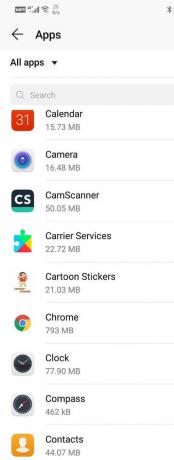
4. Clicca sul Magazzinaggio opzione.

5. Qui troverai l'opzione per Cancella cache e cancella dati. Fare clic sui rispettivi pulsanti e i file della cache per quell'app verranno eliminati.

Metodo 3: svuota la cache utilizzando un'app di terze parti
Un altro modo efficace per cancellare la cache è utilizzare un'app di terze parti. Ci sono molte app di pulizia disponibili sul Play Store che non solo ti aiuteranno a cancellare i file della cache ma anche altri file spazzatura. Queste app sono un ottimo mezzo per liberare memoria e anche per aumentare la RAM. Alcune delle migliori app disponibili sul mercato sono:
1. Maestro pulito: Questa è una delle app di pulizia più popolari sul Play Store e ha oltre un miliardo di download a suo nome. Clean Master ti consente di cancellare i file della cache, la spazzatura di sistema, i dati delle app inutilizzati, i file duplicati, ecc. Cancella anche i processi in background per liberare RAM. Oltre a ciò, Clean Master ha un'utilità di risparmio batteria e anche un sistema antivirus.
2. CC Cleaner: Un'altra app utile che puoi provare è CC Cleaner. Oltre ad Android, è disponibile anche per i sistemi operativi Windows e MAC. Con l'aiuto di questa app, puoi sbarazzarti di vari tipi di file spazzatura. Aiuta anche a migliorare le prestazioni del dispositivo. Una delle caratteristiche più interessanti dell'app è che permette di monitorare la temperatura del dispositivo.
3. File di Google: Files by Google è un'app di gestione file con un'interfaccia semplice ed è molto facile da usare. Ti aiuta a identificare i file spazzatura che consumano spazio come app inutilizzate, file multimediali, file di cache, ecc. Potrebbe non essere un'app più pulita per definizione, ma fa il lavoro.
Metodo 4: cancellare la partizione della cache
Un altro metodo per eliminare i file della cache che è un po' complicato è cancellare la partizione della cache. Per fare ciò, è necessario impostare il telefono in modalità di ripristino dal bootloader. C'è una certa quantità di rischio associato a questo metodo e non è per un dilettante. Potresti causare danni al tuo e quindi ti consigliamo di procedere con questo metodo solo se hai una certa esperienza, soprattutto nel rooting di un telefono Android. Puoi seguire i passaggi indicati di seguito per cancellare la partizione della cache, ma tieni presente che la procedura esatta potrebbe variare da dispositivo a dispositivo. Sarebbe una buona idea leggere del tuo dispositivo e come cancellare la partizione della cache in esso su Internet.
1. La prima cosa che devi fare è spegni il cellulare.
2. Per accedere al bootloader, è necessario premere una combinazione di tasti. Per alcuni dispositivi, è il pulsante di accensione insieme al tasto di riduzione del volume, mentre per altri è il pulsante di accensione insieme a entrambi i tasti del volume.
3. Tieni presente che il touchscreen non funziona in modalità bootloader quindi quando si avvia utilizzare i tasti del volume per scorrere l'elenco delle opzioni.
4. Attraversare il Recupero opzione e premere il pulsante di accensione per selezionarla.
5. Ora attraversa il Cancella la partizione della cache opzione e premere il pulsante di accensione per selezionarla.

6. Una volta eliminati i file della cache, riavvia il tuo dispositivo.
Una cosa che devi tenere a mente è che l'eliminazione dei file della cache con uno dei metodi sopra descritti non libera spazio in modo permanente. I nuovi file di cache verranno generati automaticamente la prossima volta che apri l'app.
Consigliato:
- Come eliminare la cronologia del browser su Android
- I migliori 8 software di gestione file gratuiti per Windows 10
Spero che il tutorial di cui sopra sia stato utile e tu sia stato in grado di farlo svuota la cache sul tuo telefono Android. Se hai ancora domande su questo tutorial, non esitare a farle nella sezione commenti.